- Тип техники
- Бренд
Просмотр инструкции МФУ (многофункционального устройства) Xerox WorkCentre 3550, страница 38
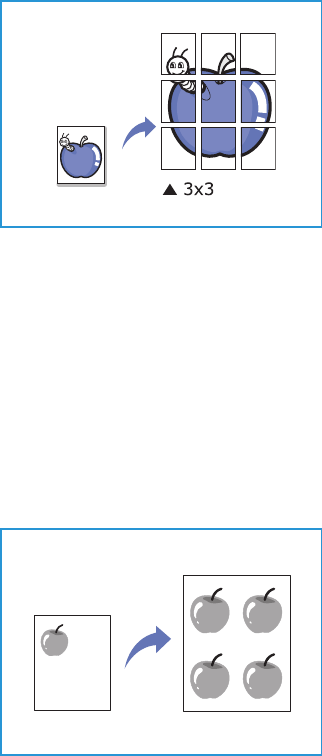
Использование опций макета
Xerox WorkCentre 3550
Руководство пользователя
38
Копия плаката
Изображение оригинального документа разделяется на 9
частей. Напечатанные страницы можно склеить и получить
документ плакатного размера.
Примечание. Данный режим копирования доступен
только при размещении оригинала на стекле
экспонирования.
1. Нажмите кнопку Копировать на панели управления.
2. Нажмите кнопку Меню на панели управления.
3. С помощью кнопок со стрелками выделите пункт Макет и нажмите кнопку OK.
4. С помощью кнопок со стрелками выделите пункт Копия плаката и нажмите кнопку OK.
5. Нажмите кнопку OK, чтобы сохранить настройки, а затем кнопку Меню, чтобы вернуться в
меню верхнего уровня.
6. Загрузите оригиналы и нажмите кнопку Старт.
Все части документа сканируются и печатаются по очереди в следующем порядке:
Клонирование
Эта функция позволяет сделать на одной странице несколько
одинаковых отпечатков с оригинала. Число таких копий
определяется автоматически с учетом размера оригинала и
формата бумаги.
Примечание. Данный режим копирования доступен
только при размещении оригинала на стекле
экспонирования.
1. Нажмите кнопку Копировать на панели управления.
2. Нажмите кнопку Меню на панели управления.
3. С помощью кнопок со стрелками выделите пункт Макет и нажмите кнопку OK.
4. С помощью кнопок со стрелками выделите пункт Клонирование и нажмите кнопку OK.
5. Нажмите кнопку OK, чтобы сохранить настройки, а затем кнопку Меню, чтобы вернуться в
меню верхнего уровня.
6. Загрузите оригиналы и нажмите кнопку Старт.
Ваш отзыв будет первым
Вопросы пользователей
Поиск:
по производителю
по типу техники
по модели
Сортировать:
по дате


c ответами



Гость
14 марта 2019, Сумы
печать с компьютера





 0
0